
时间:2020-09-03 17:07:26 来源:www.win10xitong.com 作者:win10
有网友说他的电脑总是爱出一些怪问题,这不就出现了win10如何修改打印机名称,新手处理关于win10如何修改打印机名称的问题不是特别容易,如果你现在找不到专业的人员来解决win10如何修改打印机名称这个问题,我们大家只需要这样操作:1、在Windows10桌面,右键点击桌面左下角的开始按钮,在弹出的菜单中选择“设置”菜单项。2、在打开的Windows设置窗口中,点击“设备”图标就这个问题很轻易的处理了。好了,没有图可能不好理解,下面我们再一起来看看win10如何修改打印机名称的完全处理办法。
解决方法:
1、在Windows10桌面,右键点击桌面左下角的开始按钮,在弹出的菜单中选择“设置”菜单项。
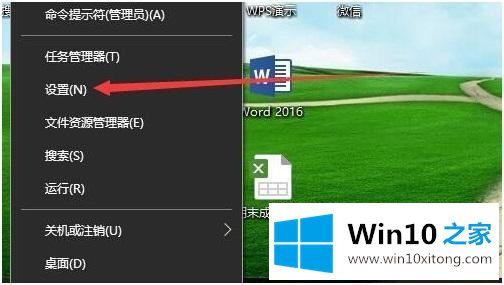
2、在打开的Windows设置窗口中,点击“设备”图标。
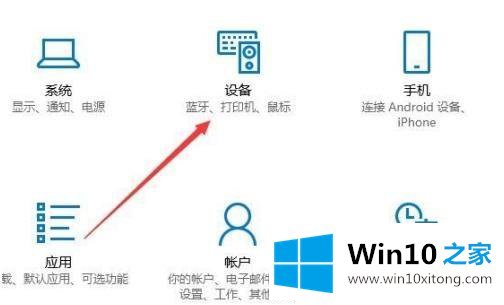
3、接下来在打开的设备管理窗口中,点击“打印机和扫描仪”菜单项。
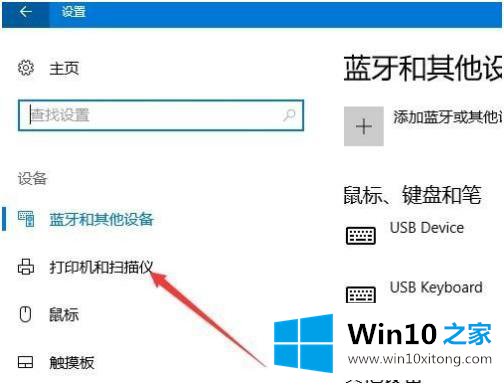
4、在右侧新打开的窗口中,可以看到所有的安装与连接的打印机了。

5、点击要重命名的打印机,然后在弹出的下拉窗口中点击“管理”按钮。
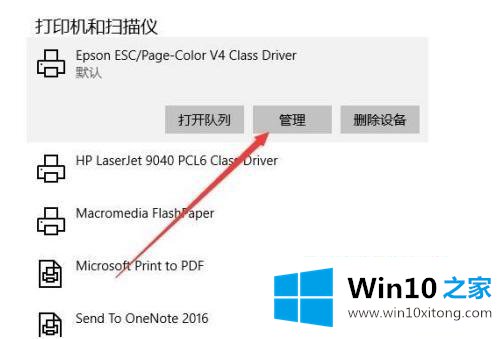
6、接下来就会弹出该打印机的管理页面,点击“打印机属性”菜单项。
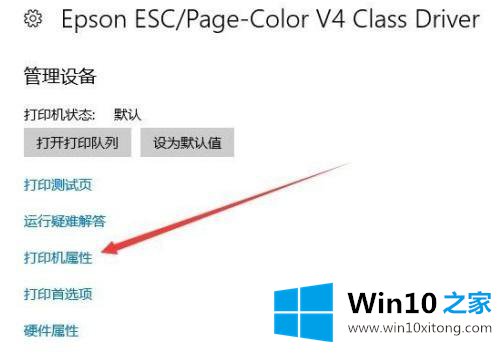
7、在打开的窗口中,设置好打印机的名称,可以根据自己的习惯来设置,只要好区分即可。
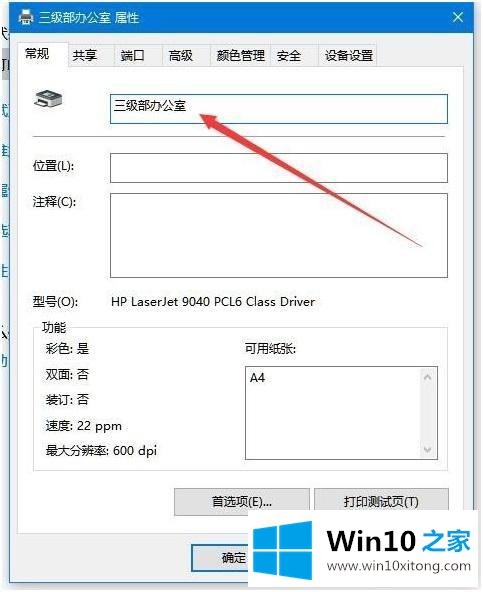
以上就是win10系统修改打印机名称的方法步骤,修改方法挺简单的,有要修改打印机名称的,可以按上面的方法来进行修改。
以上的内容已经非常详细的讲解了win10如何修改打印机名称的完全处理办法,通过上面讲的方法就可以解决win10如何修改打印机名称的问题了,希望对您有所帮助。